给幻灯片添加动画效果练习动画
在幻灯片制作中有关对象的动画设置

在幻灯片制作中有关对象的动画设置在幻灯片制作中,对象的动画设置是非常重要的一部分,它可以为幻灯片增加生动、有趣的效果,提高演示效果和观众的注意力。
在本文中,我们将讨论对象动画设置的相关知识,并介绍如何使用PowerPoint进行对象动画设置。
一、什么是对象动画?对象动画是指在幻灯片中对某个图形、文字或其他元素进行特殊处理以产生动态效果的过程。
这些效果可能包括移动、旋转、缩放、淡入淡出等,用来使演示更加生动有趣。
通过适当的动画设置,可以帮助听众更好地理解和记忆演示内容。
二、如何设置对象动画?在PowerPoint中,设置对象动画非常简单。
只需按照以下步骤操作即可:选中要添加动画效果的元素首先,在制作幻灯片时需要选定要添加特殊效果的图形或文字等元素。
可以通过单击该元素以选中它。
进入“转场”选项卡接下来,在PowerPoint菜单栏上选择“转场”选项卡。
这里可以对幻灯片切换时显示的特殊效果进行设置。
选择想要应用到该元素的动画效果在“转场”选项卡中,可以看到各种动画效果,如滑动、淡入、旋转等。
可根据需要选择适当的动画效果,并设置其持续时间和延迟时间。
预览并调整动画设置在进行对象动画设置之前,可以先预览一下选定的幻灯片切换效果。
如果需要调整动画设置,则可以通过单击“高级幻灯片设置”选项来更改其属性。
三、常见的对象动画类型出现和消失动画出现和消失是最常见的对象动画类型。
通过它们,可以使元素从幻灯片上出现或消失。
移动和旋转动画移动和旋转是另外两种常见的对象动画类型。
通过这些效果,可以使元素在幻灯片上移动或旋转。
缩放和镜头变焦缩放和镜头变焦也是很有用的对象动画类型。
通过它们,可以增加幻灯片内容的层次感和逼真感。
淡入淡出淡入淡出是一种经典的对象动画类型,在幻灯片中非常常见。
通常用于显示歌曲歌词或重要信息。
四、注意事项不要过度使用对象动画虽然对象动画可以使幻灯片更加生动有趣,但是也要注意不要过度使用。
如果一个幻灯片中有太多的动画效果,会让观众感到疲劳和分心,影响演示效果。
《设置幻灯片文字的动画效果》教案
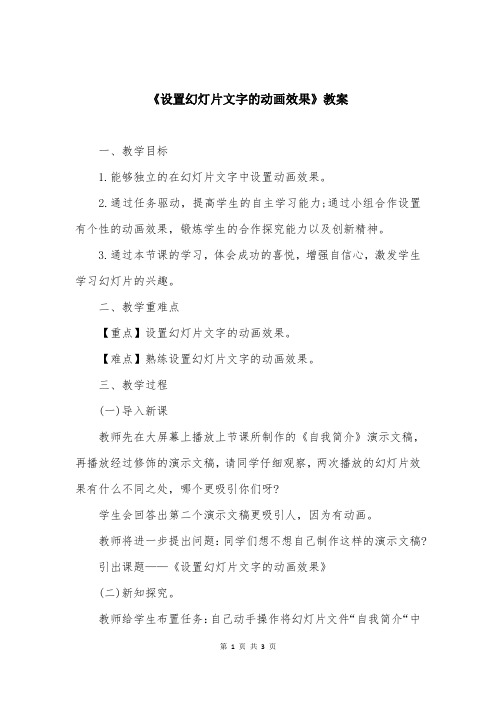
《设置幻灯片文字的动画效果》教案一、教学目标1.能够独立的在幻灯片文字中设置动画效果。
2.通过任务驱动,提高学生的自主学习能力;通过小组合作设置有个性的动画效果,锻炼学生的合作探究能力以及创新精神。
3.通过本节课的学习,体会成功的喜悦,增强自信心,激发学生学习幻灯片的兴趣。
二、教学重难点【重点】设置幻灯片文字的动画效果。
【难点】熟练设置幻灯片文字的动画效果。
三、教学过程(一)导入新课教师先在大屏幕上播放上节课所制作的《自我简介》演示文稿,再播放经过修饰的演示文稿,请同学仔细观察,两次播放的幻灯片效果有什么不同之处,哪个更吸引你们呀?学生会回答出第二个演示文稿更吸引人,因为有动画。
教师将进一步提出问题:同学们想不想自己制作这样的演示文稿?引出课题——《设置幻灯片文字的动画效果》(二)新知探究。
教师给学生布置任务:自己动手操作将幻灯片文件“自我简介“中的文字设置为各种动画效果。
学生自主探究,教师巡视,学生操作完成后,教师找学生上台展示作品总结操作:首先单击“自我简介”文本框,再单击“幻灯片放映”菜单项,在弹出的下拉菜单中选择“自定义动画”命令。
在弹出的“自定义动画”任务窗格中,单击“添加效果按钮”在出现的各种效果中,选择某一种动画效果即可。
教师对学生的回答予以总结并补充还可以单击“自我简介”文本框后,单击鼠标右键,在弹出的快捷菜单中选择“自定义动画”选项,弹出“自定义动画”任务窗格。
接着教师让学生以同桌两人为小组,给他们5分钟的时间进行讨论,单击“添加效果”下拉按钮,弹出的下拉菜单中的“进入”、“强调”、“退出”、“动作路径”这四种动画类型分别有什么样的效果?讨论完毕后,请小组派出代表进行回答:选择“进入”选项可以使幻灯片中的文本通过某种效果进入幻灯片;选择“强调”选项可以为幻灯片中的文本添加强调效果。
选择“退出”选项可以使幻灯片中的文本以某种效果退出幻灯片。
教师肯定学生的回答并补充选择“动作路径”选项可以指定幻灯片对象的动作路径。
ppt动画效果选项序列

ppt动画效果选项序列PPT幻灯片中图表动画播放效果为:出现、按序列怎么设置?1、选中图表,点击添加动画,给图表添加一个淡出动画,这里因为出现动作太快,不好设置按序列出现,所以最好选择淡出动作2、添加动画后,点击动作后的倒三角,选择效果选项3、选择图表动画,将组合图表改成按分类显示,然后点击确定4、再点击动作下的双箭头展开所有动作5、全选动作,如果是鼠标点击出现一个则将他们的开始时间设置为单击开始,如果是要他们自动一个一个的出现的话,就改成从上一项之后开始一键解决PPT的动画播放和动画排序问题!对于每一个想要做好PPT,但又不想浪费时间的小伙伴来说,能够一键解决PPT里面的某些问题,不用挨个手动设置,是最好,且最舒服的操作了。
因为我们制作PPT又不是只作一张,而是制作很多张。
格式要统一,动画播放什么的也要统一,但一旦出现问题,所有都需要整改。
如果手动修改,这真的太灾难了!为了不被动画播放的问题所支配,为了能够提前完成PPT的制作,接下来,小编就和大家分享一下关于如何一键解决PPT的动画播放和动画排序问题!如何重新排序动画播放顺序:1.如果觉得动画的播放顺序比较乱,或者是想要进行修改,我们可以打开Microsoft PowerPoint,点击工具栏“动画”,看到“动画窗格”以后,请点击它。
2.接下来,在右边会出现动画播放的顺序,我们只需要点击选择需要移动的动画,并移动上下图标,移动动画播放的顺序就可以了。
如何一键取消所有动画:1.如果觉得这些动画效果不好,或者是过于花里胡哨,我们可以在工具栏“幻灯片放映”处,点击“设置幻灯片放映”。
2.接下来,在弹出的窗口中,我们勾选“放映时不加动画”选项,并点击确定就可以取消整个PPT里面的动画播放了。
以上便是一键解决PPT的动画播放和动画排序问题的操作步骤,有没有觉得种醍醐灌顶的感觉?再也不用手动挨个取消了。
好啦,有关于本篇“一键解决PPT的动画播放和动画排序问题”文章就介绍的这么多了哦,希望能够对大家有帮助。
PPT中如何添加幻灯片的动路径
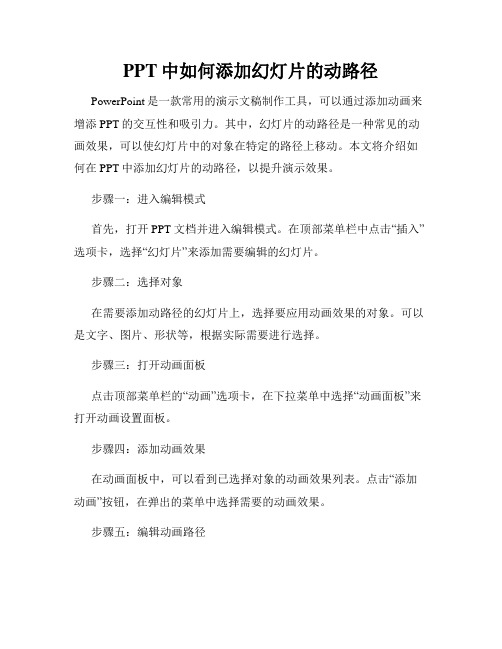
PPT中如何添加幻灯片的动路径PowerPoint是一款常用的演示文稿制作工具,可以通过添加动画来增添PPT的交互性和吸引力。
其中,幻灯片的动路径是一种常见的动画效果,可以使幻灯片中的对象在特定的路径上移动。
本文将介绍如何在PPT中添加幻灯片的动路径,以提升演示效果。
步骤一:进入编辑模式首先,打开PPT文档并进入编辑模式。
在顶部菜单栏中点击“插入”选项卡,选择“幻灯片”来添加需要编辑的幻灯片。
步骤二:选择对象在需要添加动路径的幻灯片上,选择要应用动画效果的对象。
可以是文字、图片、形状等,根据实际需要进行选择。
步骤三:打开动画面板点击顶部菜单栏的“动画”选项卡,在下拉菜单中选择“动画面板”来打开动画设置面板。
步骤四:添加动画效果在动画面板中,可以看到已选择对象的动画效果列表。
点击“添加动画”按钮,在弹出的菜单中选择需要的动画效果。
步骤五:编辑动画路径在所添加的动画效果下方,可以看到一个小控制点。
将鼠标点击该控制点并按住不放,即可开始编辑动画路径。
步骤六:绘制路径在编辑动画路径的模式下,可以按照需要在幻灯片上绘制路径。
使用鼠标进行绘制时,可以通过拖拽来创建直线或曲线路径,以及增加和删除控制点实现更精细的路径调整。
步骤七:调整路径属性在路径绘制完成后,可以对路径进行进一步的调整。
选择路径上的控制点,可以调整路径的形状、长度和弯曲程度,以及添加或删除关键帧,实现更复杂的动画效果。
步骤八:预览效果完成路径的编辑后,可以点击动画面板中的“播放”按钮来预览动画效果。
在预览中,可以看到幻灯片上对象沿着设定的路径移动的效果。
步骤九:调整动画设置根据预览效果,可以调整动画的开始时间、持续时间、延迟时间等属性,以及动画的速度和循环方式,来达到更满意的呈现效果。
步骤十:保存并播放完成所有的动画路径设置后,记得保存PPT文档。
点击顶部菜单栏的“播放”选项卡,进入演示模式,即可查看幻灯片的动画路径效果。
总结:通过以上步骤,你可以轻松地在PPT中添加幻灯片的动路径。
PowerPoint中的自定义动画和幻灯片切换效果
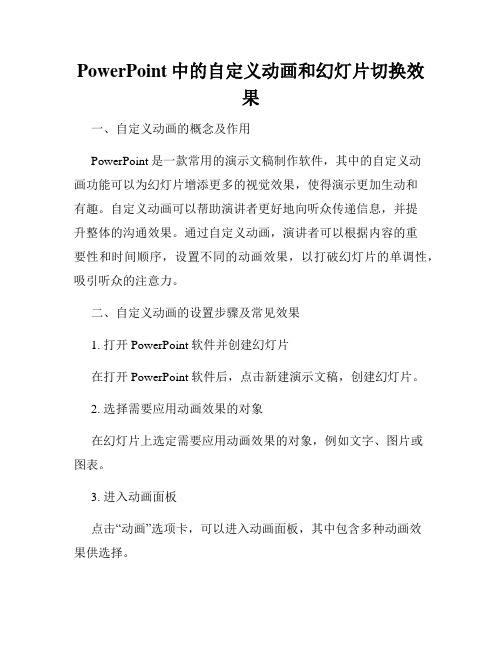
PowerPoint中的自定义动画和幻灯片切换效果一、自定义动画的概念及作用PowerPoint是一款常用的演示文稿制作软件,其中的自定义动画功能可以为幻灯片增添更多的视觉效果,使得演示更加生动和有趣。
自定义动画可以帮助演讲者更好地向听众传递信息,并提升整体的沟通效果。
通过自定义动画,演讲者可以根据内容的重要性和时间顺序,设置不同的动画效果,以打破幻灯片的单调性,吸引听众的注意力。
二、自定义动画的设置步骤及常见效果1. 打开PowerPoint软件并创建幻灯片在打开PowerPoint软件后,点击新建演示文稿,创建幻灯片。
2. 选择需要应用动画效果的对象在幻灯片上选定需要应用动画效果的对象,例如文字、图片或图表。
3. 进入动画面板点击“动画”选项卡,可以进入动画面板,其中包含多种动画效果供选择。
4. 选择动画效果在动画面板上,可以选择不同的动画效果,如淡入、弹出、放大、旋转等。
根据幻灯片的需要,选择最适合的动画效果。
5. 设置动画时间和顺序对于每个动画效果,可以设置其开始时间、持续时间和顺序。
通过点击“定时”按钮,可以设置动画的触发条件,如鼠标点击、按键触发或自动触发。
6. 预览和调整动画效果点击“播放”按钮,可以预览幻灯片中的动画效果。
根据需要可以对动画效果进行调整,如改变时间、顺序或添加其他动画效果。
7. 应用到其他对象如需将相同的动画效果应用到其他对象上,可使用复制粘贴功能或者快速应用功能,以提高效率。
三、自定义动画的应用技巧1. 适度运用动画效果在使用自定义动画时,应注意不要过度使用或滥用动画效果。
过多的动画效果会分散听众的注意力,使幻灯片显得杂乱不堪。
因此,在选择动画效果时要把握度,选择适量的动画效果,使幻灯片更加专业和精炼。
2. 保持动画效果的一致性在制作幻灯片时,应保持动画效果的一致性。
通过统一使用同一种动画效果,可以使整个演示文稿的视觉效果更加统一,增强整体的美感和专业性。
3. 选用适合的动画效果根据演讲内容,选择适合的动画效果。
如何运用PPT动画路径设置移动效果
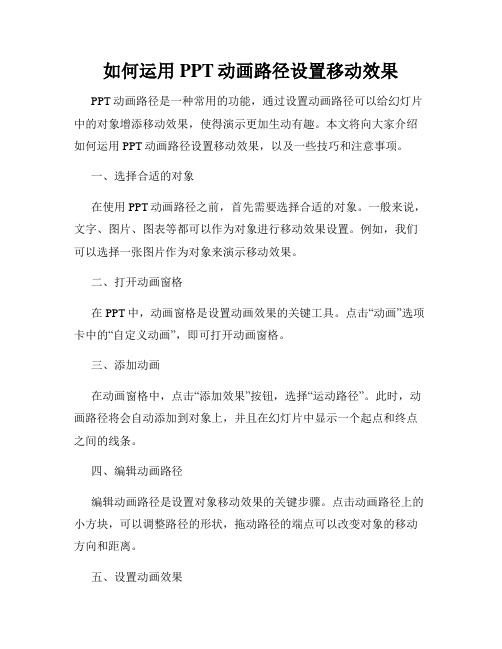
如何运用PPT动画路径设置移动效果PPT动画路径是一种常用的功能,通过设置动画路径可以给幻灯片中的对象增添移动效果,使得演示更加生动有趣。
本文将向大家介绍如何运用PPT动画路径设置移动效果,以及一些技巧和注意事项。
一、选择合适的对象在使用PPT动画路径之前,首先需要选择合适的对象。
一般来说,文字、图片、图表等都可以作为对象进行移动效果设置。
例如,我们可以选择一张图片作为对象来演示移动效果。
二、打开动画窗格在PPT中,动画窗格是设置动画效果的关键工具。
点击“动画”选项卡中的“自定义动画”,即可打开动画窗格。
三、添加动画在动画窗格中,点击“添加效果”按钮,选择“运动路径”。
此时,动画路径将会自动添加到对象上,并且在幻灯片中显示一个起点和终点之间的线条。
四、编辑动画路径编辑动画路径是设置对象移动效果的关键步骤。
点击动画路径上的小方块,可以调整路径的形状,拖动路径的端点可以改变对象的移动方向和距离。
五、设置动画效果除了基本的运动路径外,我们还可以设置一些附加效果,使得动画更加生动。
在动画窗格中,可以设置动画的持续时间、速度、延迟等参数。
可以通过添加多个路径和改变顺序,实现多段式的动画效果。
六、预览和调整在编辑好动画路径和效果后,点击“幻灯片放映”进行预览。
如果发现效果不理想,可以返回动画窗格重新修改设置,直到满意为止。
七、其他技巧和注意事项1.合理利用路径形状:可以选择直线、弧线、自由曲线等不同的路径形状,根据演示需要来选择最适合的效果。
2.控制移动速度:可以调整动画的速度参数,使得移动效果快慢适中,不会让观众感到太过繁琐或太过突兀。
3.避免路径重叠:当设置多个路径时,要注意路径之间不要重叠,以免导致效果混乱,影响演示的连贯性。
4.使用效果自然的路径:动画路径应该符合物体的自然移动趋势,不要设置过分离奇的路径,避免让观众感到不舒服或不适应。
5.适当使用动画效果:动画效果可以增添演示的趣味性,但是过多的使用会让观众感到厌烦,应该适度把握。
信息技术教案给幻灯片添加动画效果汇编
课堂教学设计表课程名称:给幻灯片添加动画效果设计者陈夫静单位(学校)峄城区阴平中心小学授课年级五年级自主探究、交流分享(20分钟)1、设置自定义动画。
幻灯片中的文字、图片等元素,正等待着你为他们设计漂亮的动作呢?赶快行动吧!1.选择某张幻灯片,执行“幻灯片放映”→“自定义动画”命令。
2.在弹出的“自定义动画”对话框中,选择需要使用效果的元素。
3.对于被选定的元素,还可以设置它们的动画效果。
单击“效果”标签,进行动画效果的设置。
4.设置完毕后,可以通过“”(“幻灯片放映”视图方式)按钮来观看我们设置的动画效果。
课件出示练习操作1.尝试设置“顺序和时间”标签中,启动动画的时间为“前一事件后2秒启动动画”,然后通过(“幻灯片放映”视图方式)放映该张幻灯学生操作学生练习学生汇报学生操作学生汇报课件课件本环节通过让学生自主实践、组内交流、组间学习、我的演示与讲解,多次操作给幻灯片添加各种动画效果,达到熟练应用的目的。
练一练2、设置幻灯片切换效果。
3、设置排练时间。
片,并观察效果。
2.尝试将文本元素按“字”演示出来。
幻灯片中的元素在各自“表演”完毕后,就是幻灯片之间的“队形变换”了,我们把它称为“幻灯片的切换”。
给它设计怎样的切换效果呢?我们一起来看看吧。
1.选择一张幻灯片,执行“幻灯片放映”→“幻灯片切换”命令。
2.在弹出的“幻灯片切换”对话框中,首先进行切换方式设置。
3.还可以再设置它的换页方式和声音效果。
4.最后将设置进行应用,通过(“幻灯片放映”视图方式)浏览该张幻灯片就可以看到效果了。
这种效果是不是很像公路上的翻转广告牌呢。
课件出示:1.尝试选择其他的幻灯片切换方式,比一比哪种效果更好?好在什么地方?2.通过放映幻灯片,你认为切换效果使用在哪两张幻灯片之间?学生练习学生汇报学生操作课件练一练我们还可以通过设置排练时间来规定元素与元素间、幻灯片与幻灯片之间的切换时间。
1.执行“幻灯片放映”→“排练计时”命令。
PowerPoint幻灯片动画效果的自定义和优化
PowerPoint幻灯片动画效果的自定义和优化第一章:幻灯片动画效果的基础概念在开始自定义和优化幻灯片动画效果之前,我们首先需要了解幻灯片动画效果的基本概念。
幻灯片动画效果是指在幻灯片上添加动画效果,使得内容在呈现过程中更加生动且吸引人。
常见的幻灯片动画效果包括淡入淡出、推移效果、旋转效果等。
通过熟悉这些基本概念,我们可以更好地进行自定义和优化。
第二章:自定义幻灯片动画效果自定义幻灯片动画效果可以让我们根据具体需求,个性化地设置动画效果。
在PowerPoint中,我们可以通过以下方式自定义幻灯片动画效果:1. 添加动画:在“动画”选项卡中,有多种动画效果可供选择。
我们可以根据需要选择合适的动画效果,并设置其开始时间、持续时间等参数。
2. 调整动画顺序:通过在“动画面板”中拖拽动画效果的顺序,可以调整它们在幻灯片中播放的顺序。
这样可以创造出更加精彩的呈现效果。
3. 定时启动动画:通过设置动画的启动方式,可以让动画效果按照需要的时间顺序播放。
这可以用来强调特定内容,提高演示的效果。
第三章:优化幻灯片动画效果除了自定义幻灯片动画效果外,我们还可以通过一些优化措施提升动画效果的质量,使其更加出众。
以下是几个常用的优化技巧:1. 控制动画的速度:动画的速度过快或过慢都会影响观感,因此我们应该根据幻灯片内容和演示的节奏来调整动画的速度。
有时,通过在“高级动画”选项中设置延迟时间,可以创造出更好的效果。
2. 创造多层次效果:在幻灯片中,我们可以通过设置多个动画效果,创造出多层次的呈现效果。
例如,我们可以在文字块上设置渐变淡入效果,同时在背景图案上设置推移效果。
这样可以使幻灯片内容更加生动。
3. 注意动画的连贯性:幻灯片动画效果的连贯性对于观众的体验非常重要。
我们应该确保动画切换过程中的流畅性,避免出现突兀的转场或过渡效果。
通过在“过渡”选项卡中选择合适的切换效果,并设置过渡时间,可以提升动画效果的连贯性。
第四章:实例分享在本章中,我们将通过举例来展示如何自定义和优化幻灯片动画效果。
PPT动画与放映技巧
PPT动画(of
• 1、用绘图工具画一条直线,用绘图工具中 的弧线画一条弧,用黄色的菱形调整弧线 至半圆,然后把两个图形衔接在一起。 • 2、选中两个图形,把它们组合成一个图形 。 • 3、画一个小球放置在直线上。
• 4、开始制作连续动画: • 选中小球,做向右直线运动,使用动画中 的“动作路径-直线-向右”,调整路径长度 ,使其正好停在圆弧的起点处。在效果选 项中“平滑开始”、“平滑结束”设为0。
触发器在教学课件中的运用
教程
• 1、使用艺术字设定三个答案;插入2个“ 哭脸”图片,插入1个鲜花图片。 • 2、对答案设置触发器:点击鲜花,把它放 到正确答案下方,设置“进入”自定义动 画,然后在“计时”选项里点击“触发器 ”设置对应的艺术字,“动画结束隐藏” 、“掌声”;错误答案下放“哭脸”图片 ,重复上述操作,直至完成。
多屏放映PPT技巧
第四步:放映幻灯片,此时投影仪显示的效果为正常幻灯片放映,而我们自 己电脑上是带备注的放映平台。
PPT动画(office2013)高级技巧
文字摆动
启动幻灯片放映
1. Shift+F5
——从当前选定的幻灯片开始放映
2. 按F5功能键 从第一张幻灯片 开始放映
幻灯片放映时的操作
• 显示下一张幻灯片:单击鼠标左键、N 、空格、Page Down • 显示上一张幻灯片:P、Page Up、 Backspace • 显示指定的幻灯片:键入幻灯片编
多屏放映PPT技巧
第一步:在Windows桌面上点击鼠标右键,进入“属性”设置
多屏放映PPT技巧
第二步:点击“属性”窗口的“设置”页签,选择显示器2后,勾选“将 Windows桌面扩展到该显示器上”,点击“确定”按钮。
在幻灯片中的对象添加
在幻灯片中的对象添加
一、添加动画效果
选择目标单元格中的对象,切换到“动画”选项卡中,点击“动画”组右下角的其他按钮,弹出下拉列表,在此,我们可以选择微软为我们内置的动画效果。
如果列表中没有合适的动画效果,我们可以点击列表中的“更多进入效果”按钮,弹出“更多进入效果”对话框,我们在列表框中,选择合适的动画,单击“确定”按钮即可。
二、同一对象设置多个动画效果
点击已经添加动画效果的对象,切换到“动画”选项卡中,在“高级动画”组中,点击“添加动画”的下三角按钮,在弹出的列表中再次选择需要的动画,即可为同一对象设置多个动画效果,且效果连续。
三、调整动画出场顺序
幻灯片中已经添加动画效果的对象旁边都有一个数字提示,这些数字就是动画的出场顺序。
选中需要进行顺序调整的对象,切换到“动画”选项卡中,在“计时”组中,点击“向前移动”或“向后移动”即可调整出场顺序,这时,我们可以看到对象上面原有的数字也随着变动。
四、清除已有动画效果
选中幻灯片对象附近的数字提示,使用“del”键即可清除已有动画即可。
切换到“动画”选项卡中,在“高级动画”组中点击“动画窗格”按钮,此时弹出“动画窗格”,自此我们使用组合键“ctrl+a”全选所有动画,点击鼠标右键,在弹出的快捷菜单中,点击“删除”即可完成所有动画的清除。
